腾讯文档怎么设置停用网页版文档?腾讯文档停用文档的方法
2020-04-15 14:15作者:下载吧
腾讯文档怎么设置停用网页版文档?腾讯文档创建的文档,想要停用网页版的,该怎么停用呢?下面我们就来看看腾讯文档停用文档的方法,需要的朋友不要错过哦。
腾讯文档停用文档的方法
1、打开腾讯文档首页,找到发布为网页的文档。
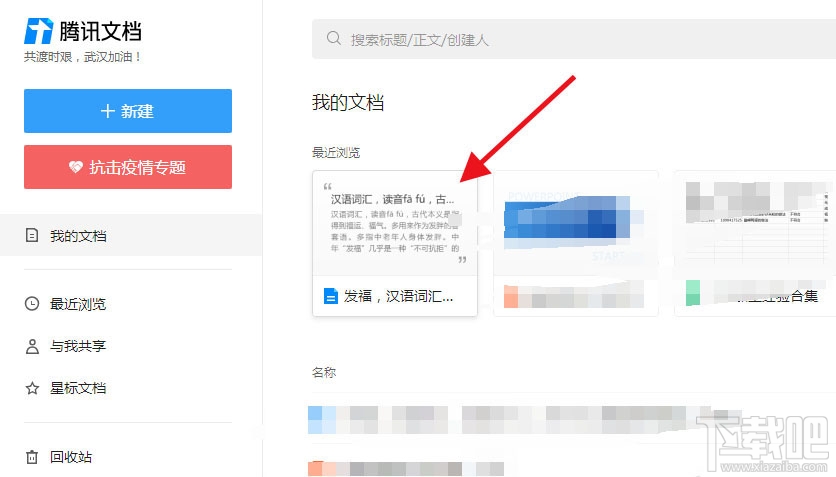
2、进入文档后,点击上方的“文件”。
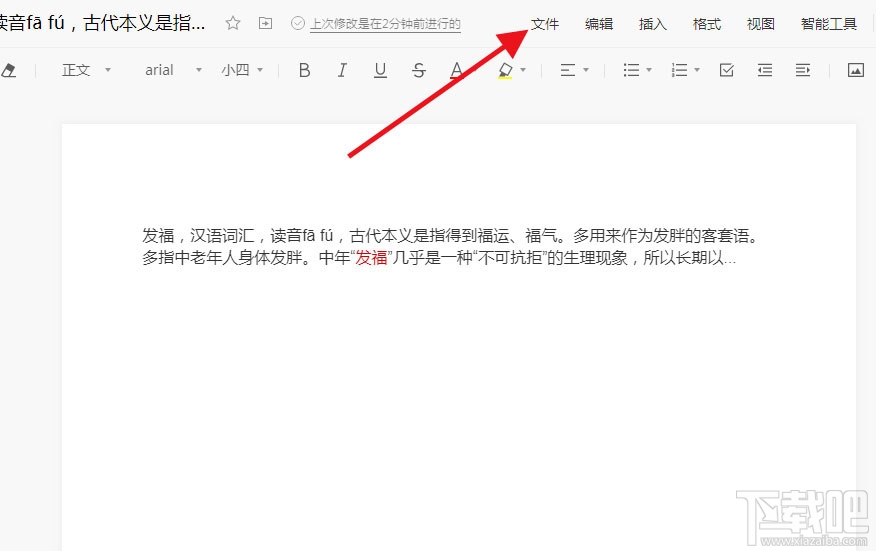
3、点击下拉菜单中的“发布为网页 已发布”。
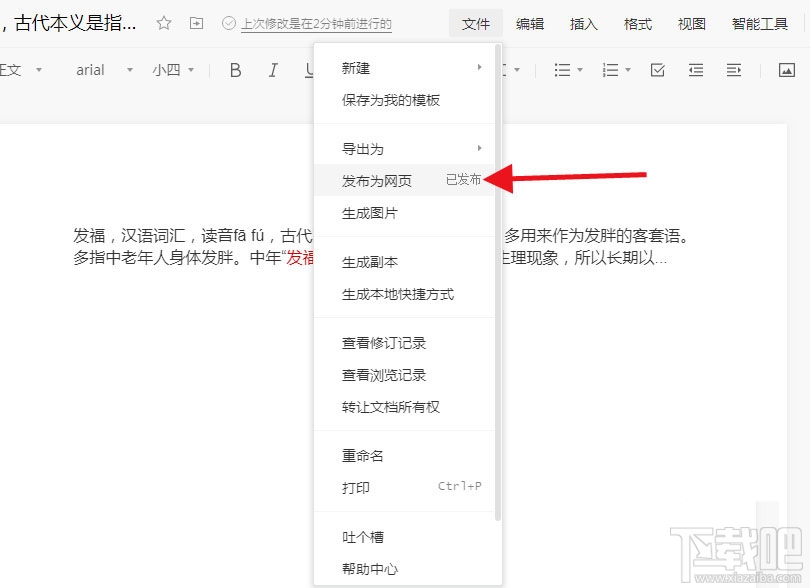
4、点击“停用网页”。
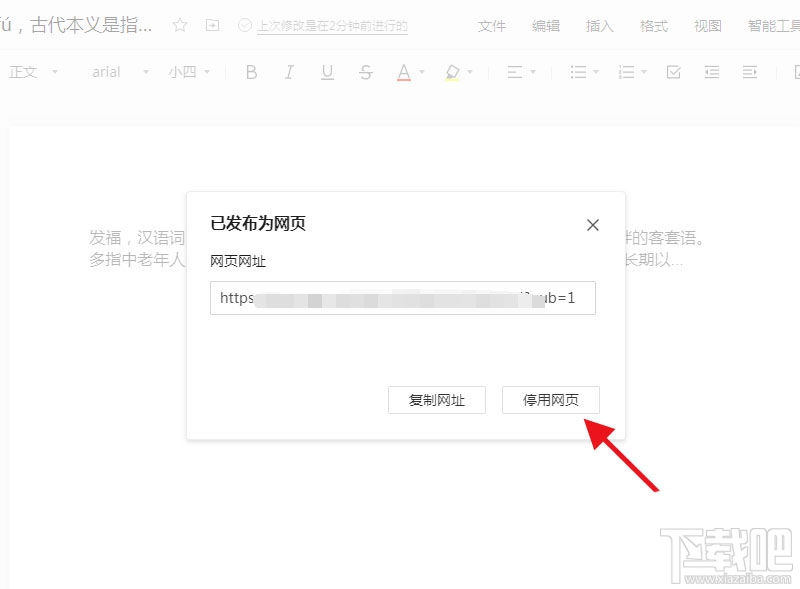
5、弹出的窗口中,选择“确定”。
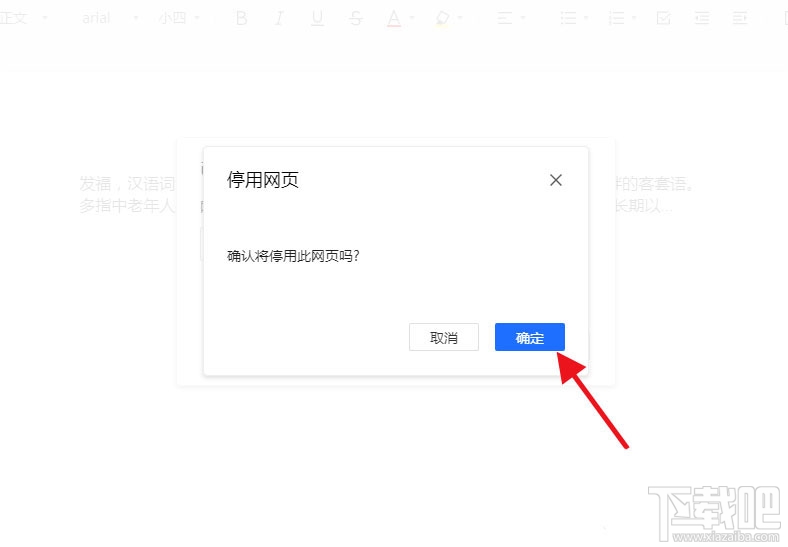
6、然后上方显示“已停用网页”,打开之前的网站则显示“无法打开”。
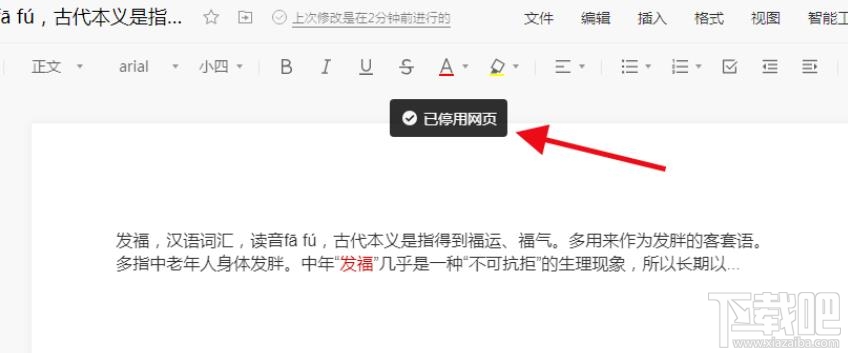
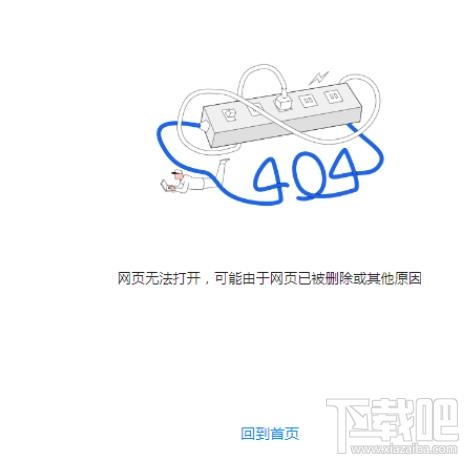
以上就是腾讯文档停用文档的方法,希望大家喜欢,请继续关注下载吧。